�D��http://hi.baidu.com/giant88guy/blog/item/eff1c7ef8a55c71cfdfa3cf4.html
Excel Link��һ����Windows�h(hu��n)�����F(xi��n)Excel�cMatlab�M��朽ӵIJ����ͨ�^�B��Excel��Matlab���Ñ�������Excel���������g�ͺ꾎�̹�����ʹ��Matlab�Ĕ�(sh��)ֵӋ�����D��̎���ȹ���������ҪÓ�xExcel�h(hu��n)����ͬ�r��Excel Link�����C�ɂ������h(hu��n)���еĔ�(sh��)��(j��)���Q��ͬ�����¡� 1. Excel Link�İ��b�ͺ��O����������ϵ�y(t��ng)�а��bExcelܛ����Ȼ���bMatlab��Excel Link����Matlab���b�P�_ʼ���b���x���Զ��x���b�������x�нM��ExcelLink�����D��ʾ�� ���b��Excel Link��߀��Ҫ��Excel���M��һЩ�O�ú����ʹ��������Excel���x��ˆΡ����ߡ���µġ����d�ꡱ�����������Ԓ�� �x��Excel Link������ԓ헲����ڣ��tͨ�^�g�[Ŀ�����Ŀ䛣�MATLAB��toolboxexlink���ҵ�excllink.xla�ļ������Dʾ�����_���� �x��ExcelLink헲��_��������Excel�ж���һ��Excel Link���ߗl�����Dʾ: ��(j��ng)�^���ϵ��O�ú�Ϳ����_ʼʹ��Excel Link���� 2. ExcelLink�B�ӹ�������(sh��) (1) Matlabinit ԓ����(sh��)ֻ���ں���������ʹ�á���ʼ��ExcelLink�͆���Matlab�M����ֻ����MLAutoStart����(sh��)��ʹ�á�no������(sh��)������Ҫ�ք�ʹ��Matlabinit����ʼ��ExcelLink�͆���Matlab�M�̣����ʹ�Å���(sh��)��yes�����tMatlabinit���Ԅӈ�(zh��)�еġ�ʹ���Z����Matlabinit (2) MLAutoStart �O���Ԅӆ���Matlab��ExcelLink���ڹ������е�ʹ���Z���� MLAutoStart("yes") MLAutoStart("no") �ں��е�ʹ���Z���� MLAutoStart "yes" MLAutoStart "no" ʹ�á�yes������(sh��)���t��Excel���ӕr���Ԅӆ���Matlab��ExcelLink�����ʹ�Å���(sh��)��no�����t��Excel���ӕr��������Matlab��ExcelLink������ڴ�֮ǰ�����ѽ�(j��ng)�������t�o�κ�Ӱ��� (3) MLClose �KֹMatlab�M�̲��h��Matlab�������g������׃������֪ͨExcel��Matlab�����\�����ڹ������е�ʹ���Z���� MLClose�����ں��е�ʹ���Z���� MLClose (4) MLOpen ����Matlab�M�������Matlab�M���ѽ�(j��ng)�������tMLOpen����(sh��)���M���κβ�������ʹ��MLClose�P�]Matlab�M�̺�ʹ��MLOpen��������Matlab���ڹ������е�ʹ���Z���� MLOpen�����ں��е�ʹ���Z���� MLOpen 3. ExcelLink��(sh��)��(j��)��������(sh��) (1) Matlabfcn ����(j��)�o����Excel��(sh��)��(j��)��(zh��)��Matlab����ڹ�������ʹ�Õr���Z���� matlabfcn(command�� inputs) ����(sh��)command��Matlab����(zh��)�е�������������Ҫ���ɡ�command����ʹ���p��̖������������ʽ������(sh��) inputs ���oMatlab�����׃�Lݔ��?y��n)��?sh��)�б����б��ǰ�����(sh��)��(j��)�Ĺ������Ԫ��������(sh��)���؆�һ��(sh��)ֵ�������ַ������Y�����ص��{�ú���(sh��)�Ć�Ԫ����������matlabfcn����sum����B1:B10�����я�B1��B10�Ć�Ԫ���Д�(sh��)��(j��)��ӣ����Dʾ�� �����Y�����ص���ǰ�Ļ�ӆ�Ԫ������A11���Y�����D�� (2) Matlabsub ����(j��)�o����Excel��(sh��)��(j��)��(zh��)��Matlab�����������Y�����ص�ָ���Ć�Ԫ�������ڹ������е�ʹ���Z���� matlabsub��command��edat��inputs�� command��inputs����(sh��)���cmatlabfcn��ͬ������(sh��)edat��ָ������ֵ�����ڹ������е�λ�á����edat���p��̖���������tedat����dž�Ԫ���ַ�����������������(sh��)������̖����edat����ʽ���tͨ�^Ӌ��@�þ���������磺matlabsub����sum������A1����B1:B10�����ѹ������ЏĆ�Ԫ��B1��B10�Ĕ�(sh��)��(j��)����������Y�����ص���Ԫ��A1����ע�⣺edatָ����λ�ò��ܰ���matlabsub���ڵ�λ�á� (3) MLAppendMatrix ��Excel�������еĔ�(sh��)��(j��)�ӵ�Matlab��ָ���ľ�������ԓ��ꇲ��������t��(chu��ng)��������ڹ�������ʹ�õ��Z���� MLAppendMatrix(var_name��mdat) �ں���ʹ�õ��Z���� MLAppendMatrix var_name��mdat ע��Ҫ�ӵĔ�(sh��)��(j��)�S��(sh��)Ҫ��ԭ����еľS��(sh��)��ƥ������t���e�����磺MLAppendMatrix����a����A1:A2�������O���a�ǂ�2��3�еľ�ꇣ����D: ��A1��A2�еĔ�(sh��)��(j��)�ӵ���ꇺ������Dʾ �ɞ��ꇵĵ����������Dʾ�� ��Ԫ��B1�����ַ�a������(sh��)MLAppendMatrix��B1��A1:A2����������MLAppendMatrix����a����A1:A2����ͬ�� (4) MLDeleteMatrix �h��Matlab���g��ָ���ľ���ڹ�������ʹ�õ��Z���� MLDeleteMatrix��var_name�����ں���ʹ�õ��Z���� MLDeleteMatrix var_name Var_name����Ҫ�h���ľ������������������̖��(n��i)��var_name������ʽ���tֱ��ָ��׃���������var_name������̖���������tͨ�^Ӌ��@�Ì��H��ꇵ���������������Ԫ��B1�еă�(n��i)�ݞ�a��MLDeleteMatrix��B1�����t��ʾ�h��Matlab�������g�ľ��a�����ȃr��MLDeleteMatrix����a���� (5) MLEvalString ����������ַ�������ʽ������Matlab�Ј�(zh��)�С��ڹ�������ʹ�õ��Z���� MLEvalString��command�����ں���ʹ�õ��Z���� MLEvalString command ����(sh��)command���������̖��������command������ʽ���t��ֱ��ָ�����������������̖������command����ʽ���tcommand����ǰ����������ַ����Ĺ������Ć�Ԫ���ַ�����Ƿ��������磺MLEvalString����b=magic(4)��������ʾ��Matlab�Ј�(zh��)������b=magic(4)�� (6) MLGetMatrix ��ָ����Matlab��ꇌ��뵽Excel�������е�ָ��λ�����ڹ�������ʹ�õ��Z���� MLGetMatrix��var_name��edat���ں���ʹ�õ��Z���� MLGetMatrix var_name��edat ����(sh��)Var_name����Ҫ���빤�����ľ������������������̖��(n��i)��var_name������ʽ���tֱ��ָ��׃���������var_name������̖���������tͨ�^Ӌ��@�Ì��H��ꇵ�����������(sh��)edatָ���˾�ꇌ��빤�M����λ�����������(sh��)������̖����edat������ʽ���t��ֱ��ָ����������������(sh��)������̖����edat����ʽ���tͨ�^Ӌ��@�þ���������磺MLGetMatrix����a������sheet1!B1�����������a���빤����sheet1�Ԇ�Ԫ��B1��ʼ��λ�������a��һ��2��3�еľ�ꇣ��t���ռ��(j��)sheet1��B1��D2�Ŀ��g�������A1�����ַ���a(ch��n)���tMLGetMatrix��A1���� sheet1!C1�����������cMLGetMatrix����a������sheet1!C1������ͬ������(sh��)�\�нY����Dʾ�� (7) MLGetVar ��MatLab��ꇂ��ͽoExcel VBA׃����ֻ���ں���������ʹ����ʹ���Z���� MLGetVar ML_var_name��VBA_var_name ����(sh��)ML_var_name�nj��@ȡ�ľ������������������̖��(n��i)��ML_var_name������ʽ���tֱ��ָ��׃���������ML_var_name������̖���������tͨ�^Ӌ��@�Ì��H��ꇵ�����������(sh��)VBA_var_name������Matlab��ꇔ�(sh��)��(j��)���o��VBA׃������������̖���������������磺 Sub Fetch() MLGetVar "J"�� DataJ End Sub ��ʾ��Matlab���J�Ĕ�(sh��)��(j��)���뵽VBA׃��DataJ���� (8) MLPutMatrix ��ָ��λ�õ�Excel�������еĔ�(sh��)��(j��)����(chu��ng)�����߸��wMatlab��ꇡ��ڹ�������ʹ�õ��Z���� MLPutMatrix��var_name��mdat���ں���ʹ�õ��Z���� MLPutString var_name��mdat ����(sh��)var_name�nj��б���(chu��ng)�����߱����w�ľ���������ָ���ľ�ꇲ��������t��(chu��ng)��ԓ��ꇣ��������ѽ�(j��ng)�������t���wԓ���������(sh��)mdat��ָ���������е�λ�������磺����������A1��C2�Ĕ�(sh��)��(j��)��ʹ�ú���(sh��)MLPutMatrix����c����A1:C2�����t���Ԍ��@Щ��(sh��)��(j��)����Matlab���c�������Dʾ�� ע�⣺����Ĺ������еĔ�(sh��)��(j��)���tMatlab�еľ�������l(f��)��׃��������є�(sh��)��(j��)���е��e�ĵط�����D1��F2���t����(sh��)MLPutMatrix����c����A1:C2�����ԄӸ��Ğ�MLPutMatrix����c����D1:F2�� (9) MLPutVar ʹ��VBA׃���Ĕ�(sh��)��(j��)��(chu��ng)�����߸��wMatlab �����ֻ���ں���������ʹ����ʹ���Z���� MLPutVar ML_var_name��VBA_var_name ����(sh��)ML_var_name�nj�����(chu��ng)�����w�ľ������������������̖��(n��i)��ML_var_name������ʽ���tֱ��ָ��׃���������ML_var_name������̖���������tͨ�^Ӌ��@�Ì��H��ꇵ����֡�����(sh��)VBA_var_name�����䔵(sh��)��(j��)���oMatlab��ꇵ�VBA׃������������̖���������������VBA_var_name׃�������ַ����Ĕ�(sh��)��(j��)���tݔ����Matlab��Ԫ����(sh��)�M��ʽ�����磺 Sub Put() MLPutVar "K"�� DataK End Sub ��VBA׃��DataK�еĔ�(sh��)��(j��)��(chu��ng)���������wMatlab���K�� 4. �a��ʹ��Excel Link��ע����헣�1�� Excel������ͨ���ԡ�����������ʼ��ӛ�����磽matlabfcn����sum����B1:B10������2�� �����(sh��)��Excel Link����(sh��)���ЃɷN���x׃���ķ�ʽ��ֱ�Ӷ��x������׃�����p��̖��ӛ�t��ֱ�Ӷ��x׃��������MLGetMatrix����bonds������sheet1!C1����������bonds��ֱ�Ӷ��x��׃�����g�Ӷ��x������(sh��)�еIJ����p��̖�Ĺ������Ԫ��ַ���������Q���������g��׃��������(sh��)����ָ���ă�(n��i)���M�в������������Ԫ��ַ������퓱���̖������MLDeleteMatrix��B1������Ԫ��B1�еă�(n��i)�ݞ�a���t�ஔ�ڈ�(zh��)��MLDeleteMatrix����a��������3�� ���hʹ��Excel Link���Ԅ�Ӌ��ģʽ��������ք�Ӌ��ģʽ��ʹ��MLGetMatrix����(sh��)�����چ�Ԫ����ݔ���꺯��(sh��)��ʽ�r����Ҫ��F9�I��(zh��)�У�������F9�I���п���������������������(sh��)���؏͈�(zh��)�����a(ch��n)�������A�ϵĺ�����O��Excel Link�Ԅ�Ӌ��ģʽ�������£���Excel�����ߡ��ˆεġ��x헡����x������Ӌ��˺����D4.2.13����4�� �����Ҫ�ڹ�����������Ӌ��Excel Link����(sh��)����ð�F2�I�ͻ�܇�I�β���(zh��)��ÿ������(sh��)����5�� �����MLGetMatrix����(sh��)��ʹ���ˆ�Ԫ��ֱ�ӵ�ַ����ô���h�����л��л��ߌ�����(sh��)��������Ԫ���Ƶ��µĆ�Ԫ����һ��Ҫ�����ĵ�ַ��Excel Link�����ԄӸ�׃MLGetMatrix�еĵ�ַ����6�� �ڴ��_һ������ExcelLink����(sh��)��Excel��(sh��)��(j��)���ĕr����Excel���Ԅӏ��ϵ��£������ҵ؈�(zh��)���@Щ����(sh��)�������п��ܳ��F(xi��n)�硰#COMMAND!����#NONEXIST����Excel�e�`��ʾ��ֻ���P�]����Matlab�D�δ�����Ȼ��F2�I����܇���β���(zh��)�І�Ԫ����غ���(sh��)�Ϳ������� 5. �ڹ��������ں���ʹ��ExcelLink��������1 �����ڹ�������ʹ��ExcelLink�����D��ʾ�� ʹ��mlopen��������(sh��)����Matlab��ʹ��mlevalstring("load census")�d��matlab�Ԏ��Ĕ�(sh��)��(j��)�ļ�census�����а������cdate��pop��ʹ��mlgetmatrix("cdate"��"E1")����Matlab���g�ľ��cdata���뵽����������E1�_ʼ��λ���� mlgetmatrix("pop"��"F1")����Matlab���g�ľ��pop���뵽����������F1�_ʼ��λ�����\�нY�����D��ʾ�� mlputmatrix("x"��E1:E21) mlputmatrix("y"��F(xi��n)1:F21) ��E1��E21�еĔ�(sh��)��(j��)�Լ�F1��F21�еĔ�(sh��)��(j��)�քe���뵽Matlab���g�ľ��׃��x��y���� mlevalstring("z=x-mean(x)./std(x)") mlevalstring("[p2��s2]=polyfit(z��y��2)") mlevalstring("[pop2��de12]=polyval(p2��z��s2)") ����(j��)���o�Ĕ�(sh��)��(j��)�M�϶��ʽ���M��ƫ��Ӌ���� mlevalstring("plot(x��y��'+'��x��pop2��'g-'���� x��pop2+2*del2��'r:'��x��pop2-2*del2��'r:')") �L���xɢ�c���M�������D��ƫ�������D���Y�����Dʾ�� mlclose�������P�]Matlab����2���ں���ʹ��Excel Link �½�һ��Excel�����������_Visual Basic�������������Dʾ�� Ȼ���ڹ��̹������в���ģ�K�����D�� ��ģ�K���a�^(q��)�������´��a�����D�� Function excellinktest() MLOpen mlevalstring "load census" mlgetmatrix "cdate"�� "E1" mlgetmatrix "pop"�� "F1" mlputmatrix "x"�� Range("E1:E21") mlputmatrix "y"�� Range("F1:F21") Matlabrequest mlevalstring "z=(x-mean(x))./std(x)" mlevalstring "[p2��s2]=polyfit(z��y��2)" mlevalstring "[pop2��del2]=polyval(p2��z��s2)" mlevalstring "plot(x��y��'+'��x��pop2��'g-'��x��pop2+2*del2��'r:'��x��pop2-2*del2��'r:')" End Function �x��ģ�K1���ڡ����ߡ��ˆ��������á��x������Dʾ�� �������Ì�Ԓ�����x��Excel Link�����D: �_�����������\��ԓ�������Y���c��1��ͬ�� 1��MATLAB�Ĕ�(sh��)��(j��)�������}: ���Ӌ��Y���������B��ꇣ���һ����ָ���ݔ�룺��save 'b.txt' B -ascii %(�Ѿ��B�Ĕ�(sh��)��(j��),��������TXT�ļ��������֞�b.txt)% ��܇ �Y��b.txt�ļ��͕������浽work�ļ��A�´��_b.txt,����l(f��)�F(xi��n)�������(sh��)��(j��)�ܶ������п��ܛ]����������R�������Ƕ��M���@ʾ�ģ�������ɳ����}�����e���ģ��]���}��










 ���_��
���_��


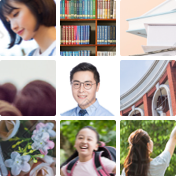
 ������
������ ��픿�
��픿� ��Ĭ��
��Ĭ�� ׃ɫ��
׃ɫ�� ��ɳ�l(f��)
��ɳ�l(f��) ǧ���
ǧ��� �@����
�@����






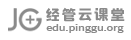

 �����W(w��ng)���� 11010802022788̖
�����W(w��ng)���� 11010802022788̖







